 Périphériques technologiques
Périphériques technologiques
 IA
IA
 Comment implémenter la fonction d'expansion d'image AI à l'aide de PAI-DSW et SD WebUI
Comment implémenter la fonction d'expansion d'image AI à l'aide de PAI-DSW et SD WebUI
Comment implémenter la fonction d'expansion d'image AI à l'aide de PAI-DSW et SD WebUI
Bref du didacticiel
Dans ce didacticiel, vous apprendrez à utiliser Stable-Diffusion-WebUI pour implémenter la fonction d'expansion d'image AI dans Alibaba Cloud Interactive Modeling (PAI-DSW).
Avec le développement continu de la technologie AIGC, l'expansion de l'image de l'IA est devenue une façon innovante de jouer. En donnant une image à l'IA, l'IA est capable de prédire et de compléter les limites de l'image pour générer des images de plus grande taille. L'agrandissement des images par l'IA peut enregistrer des photos inutiles et étendre les photos mi-longueur en photos du corps entier, mais parfois des renversements se produisent et les images résultantes font rire ou pleurer les gens.
Ce didacticiel utilise Stable Diffusion WebUI pour implémenter la fonction d'extension d'image AI. L'effet est illustré ci-dessous :
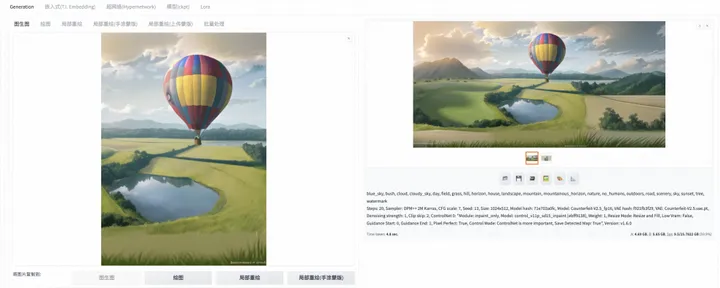
Sur la base de ce tutoriel, vous pouvez expérimenter :
Les nouveaux utilisateurs peuvent recevoir des ressources d'essai gratuites de la plateforme d'intelligence artificielle PAI d'une valeur de 10 000 yuans
Apprenez à créer rapidement un environnement interactif de formation et de développement sur Alibaba Cloud.
Découvrez comment lancer WebUI dans DSW.
Découvrez comment implémenter la fonction d'expansion d'image AI dans DSW.
Utilisez PAI-DSW pour démarrer rapidement SD WebUI
1. Préparer l'environnement et les ressources
1.1 Obtenez les droits d'essai gratuits de la modélisation interactive PAI-DSW
Accédez à la page de l'événement pour recevoir le package de ressources d'essai gratuit du produit de modélisation interactive PAI-DSW

- Pour les nouveaux utilisateurs de la modélisation interactive PAI-DSW, Alibaba Cloud fournit des ressources d'essai gratuites de 5 000 CU*H, qui peuvent être obtenues directement sur la page de l'événement (pour les règles d'essai, veuillez vous référer à l'essai gratuit d'Alibaba Cloud : https://free.aliyun .com/); ou vous pouvez acheter le package de ressources de modélisation interactive PAI-DSW pour participer à l'événement, lien d'achat : package de ressources PAI-DSW 100CU*H, le prix commence à 59 yuans si vous n'achetez pas le package de ressources, Le PAI-DSW sera calculé en fonction du montant des frais. Veuillez vous référer à la tarification des produits Alibaba Cloud pour plus de détails sur les normes de facturation.
1.2 Créer une instance PAI-DSW
- Allez sur la plateforme d'intelligence artificielle PAI console, lien : https://pai.console.aliyun.com/
- Ouvrez l'intelligence artificielle PAI et créez un espace de travail par défaut. Voir Provisionnement et création d'un espace de travail par défaut.
- Dans la console PAI de la plateforme d'intelligence artificielle, sélectionnez la modélisation interactive PAI-DSW, ou cliquez sur le lien
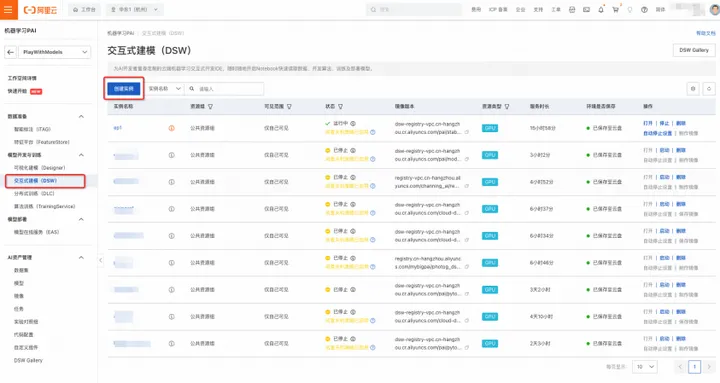
4. Cliquez pour créer une instance (comme indiqué ci-dessus)
5. Personnalisez le nom de l'instance d'entrée
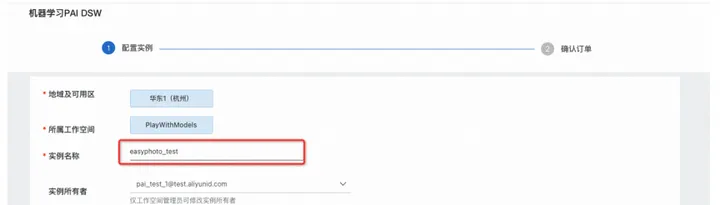
6. Sélectionnez le modèle d'instance, catégorie GPU - ecs.gn6v-c8g1.2xlarge (prend en charge la déduction du package de ressources), s'il n'y a pas de modèle de ce type en stock, vous pouvez essayer de changer de région ;
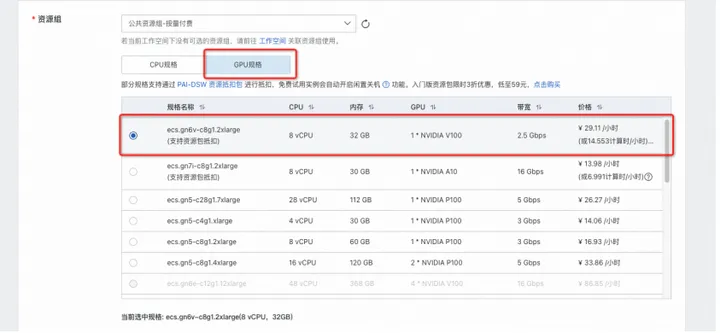
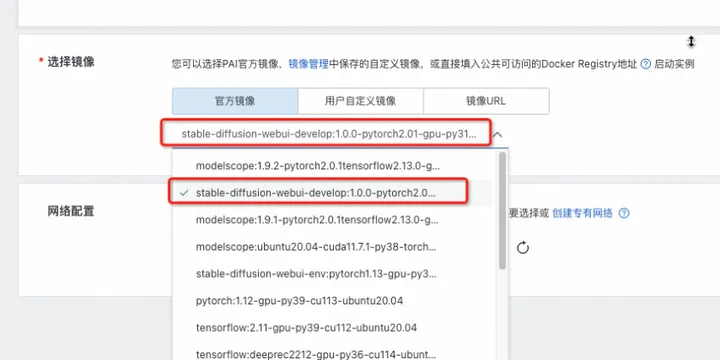
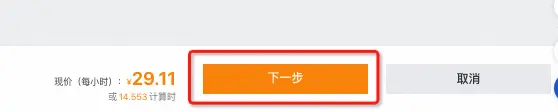
;
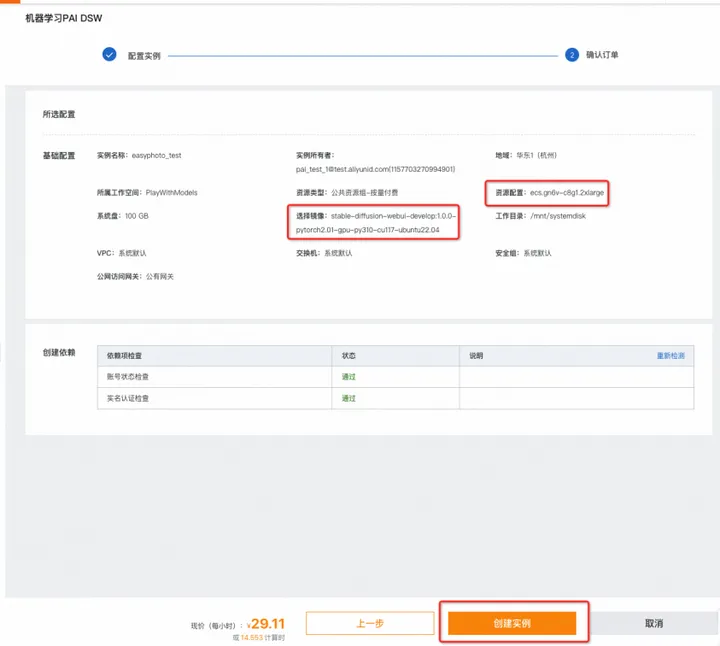
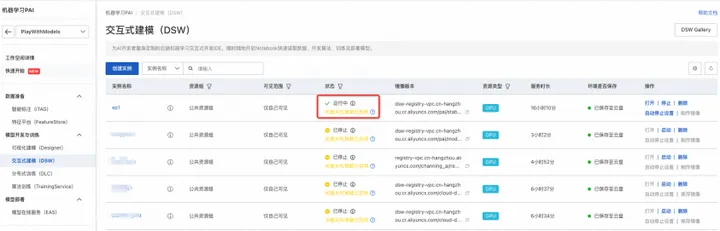
AI Image Expansion Artifact : Laissez votre imagination voler , cliquez sur Ouvrir dans DSW dans la carte du didacticiel.
IA : laissez libre cours à votre imagination Meilleures pratiques du notebook.
1.4 Exécuter le fichier tutoriel
Démarrer WebUI est terminée, cliquez sur le lien URL dans le résultat des détails d'exécution renvoyés pour accéder à la page WebUI. Vous pouvez ensuite terminer l'agrandissement de l'image AI sur cette page.
2. Terminez le déploiement et commencez à expérimenter l'expansion de l'image IA
2.1 Entrez dans l'interface Tushengtu
Modèle de diffusion stable et VAE du modèleconservez simplement la valeur par défaut.
2.2 Configuration de base
1.Mode Zoom : Sélectionnez le remplissage.
2. Redessiner la largeur : Sélectionnez 1,0. — De manière générale, plus le paramètre d'amplitude de redessinage est grand, plus la similitude entre l'image générée et l'image originale est faible. Cependant, lorsque vous utilisez Controlnet Inpaint pour agrandir l'image, elle doit être pleine.
3. Largeur et hauteur : Remplissez la taille après avoir agrandi l'image. 2.3 Configuration de ControlNet Ensuite, vous devez configurer ControlNet avec les paramètres suivants : 2.4 Entrez l'invite pour terminer l'expansion de l'image AI Selon vos préférences personnelles, saisissez des invites positives et négatives pour terminer l'expansion de l'image AI. Ce qui suit est un exemple à titre de référence. Ballons en forme de coeur——Ballons en forme de coeur Sapin de Noël——Sapin de Noël Thème de cet événement : Après que l'IA ait agrandi l'image, il y a un arbre dans l'image. Après avoir terminé l'expansion de l'image IA par la plateforme d'intelligence artificielle PAI (PAI-DSW), veuillez télécharger les œuvres qui correspondent au thème de l'événement sur la page de l'événement>> Numéro "Travailler avec PAI, jouer avec l'IA chaque semaine". 5 : Utilisez PAI-DSW pour obtenir la fonction d'extension d'image AI 3. Nettoyage et suivi des ressources 3.1 Nettoyage Suivi 3.2 Pendant la période de validité de l'essai, vous pouvez continuer à utiliser les instances DSW pour la formation de modèles et la vérification des inférences. Lien original : https://developer.aliyun.com/article/1417423?utm_content=g_1000388102 Cet article est un contenu original d'Alibaba Cloud et ne peut pas être reproduit sans autorisation.
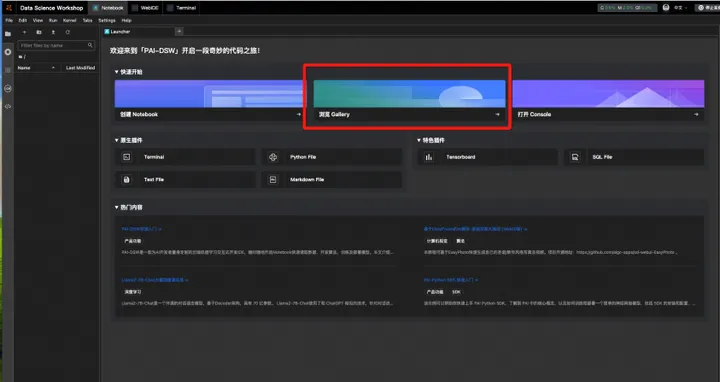
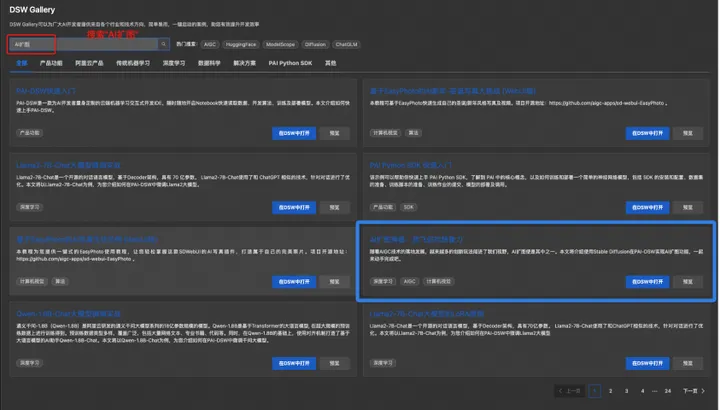
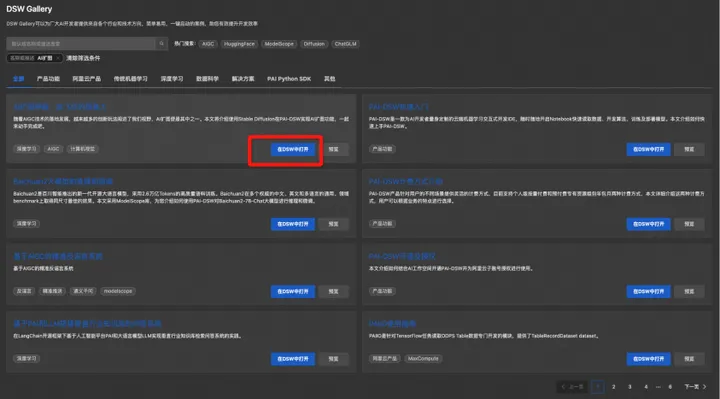
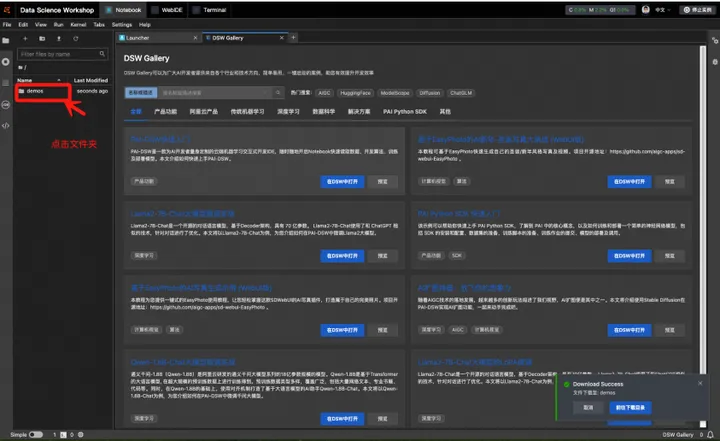
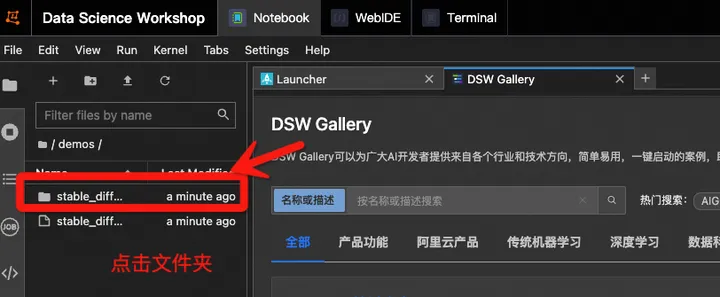
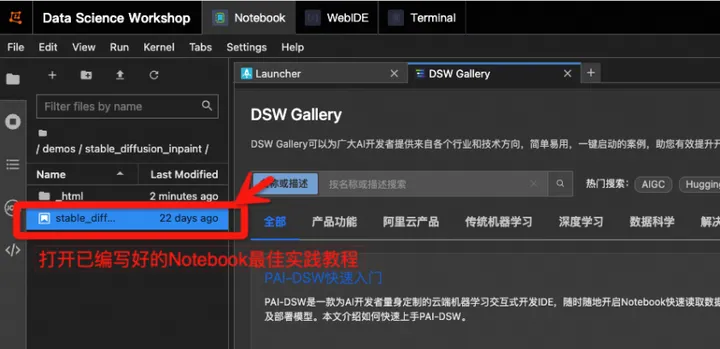
Dans le fichier du didacticiel ouvert
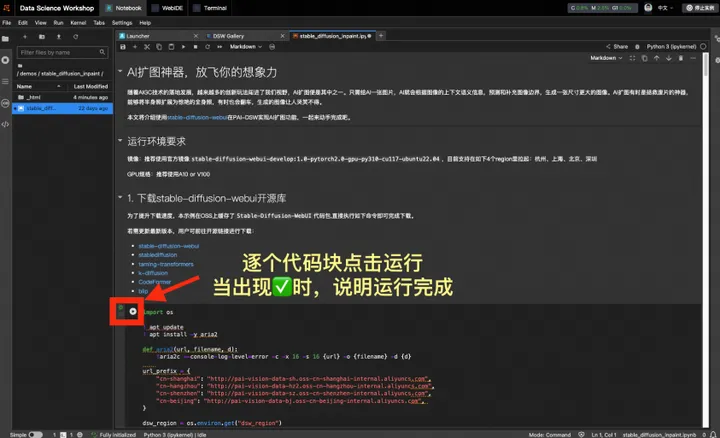
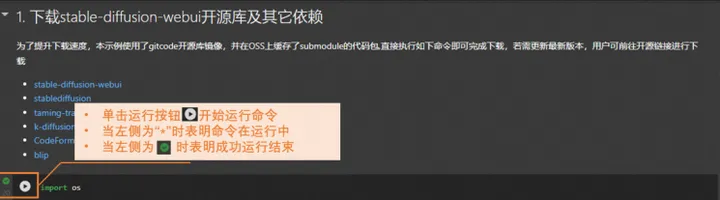
Téléchargez la bibliothèque open source stable-diffusion-webui
3. Lorsque l'étape 3 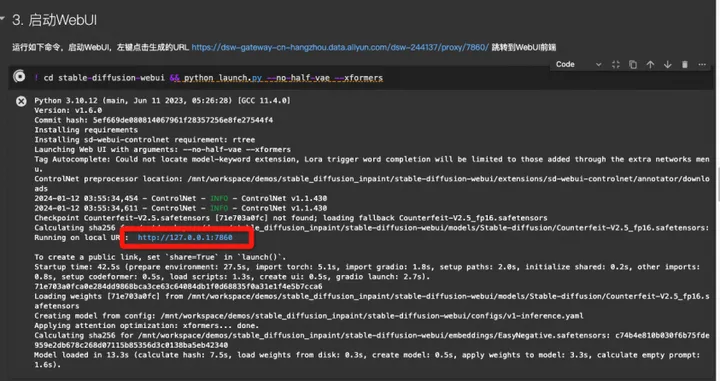
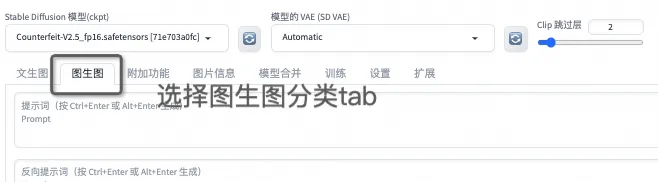
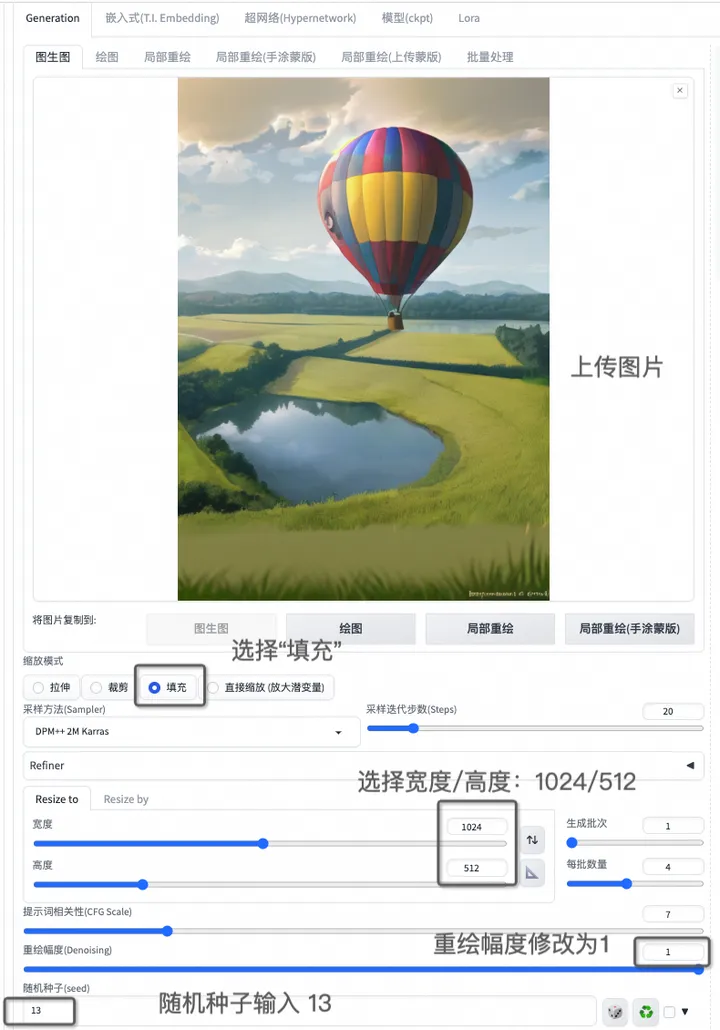
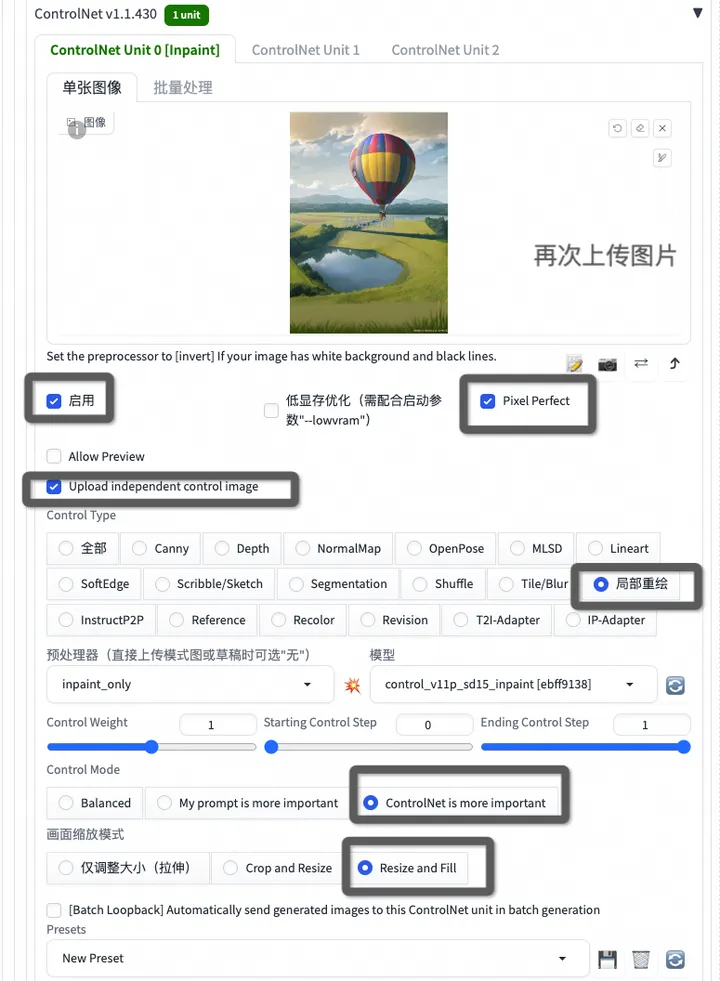
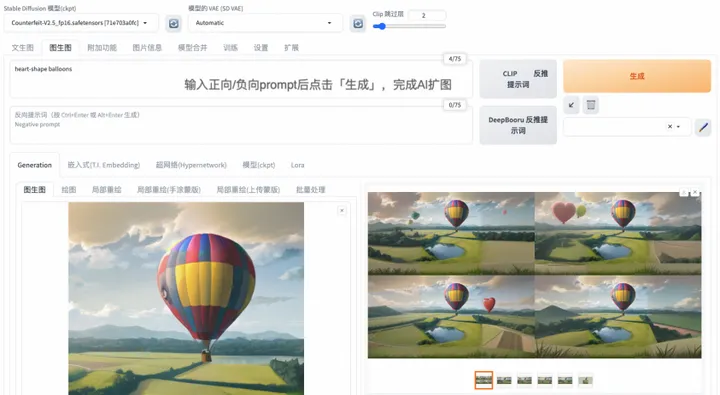
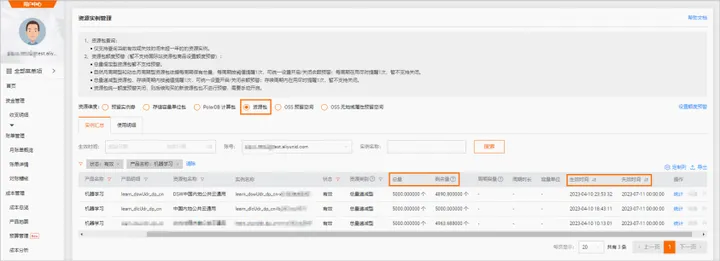
Ce qui précède est le contenu détaillé de. pour plus d'informations, suivez d'autres articles connexes sur le site Web de PHP en chinois!

Outils d'IA chauds

Undresser.AI Undress
Application basée sur l'IA pour créer des photos de nu réalistes

AI Clothes Remover
Outil d'IA en ligne pour supprimer les vêtements des photos.

Undress AI Tool
Images de déshabillage gratuites

Clothoff.io
Dissolvant de vêtements AI

AI Hentai Generator
Générez AI Hentai gratuitement.

Article chaud

Outils chauds

Bloc-notes++7.3.1
Éditeur de code facile à utiliser et gratuit

SublimeText3 version chinoise
Version chinoise, très simple à utiliser

Envoyer Studio 13.0.1
Puissant environnement de développement intégré PHP

Dreamweaver CS6
Outils de développement Web visuel

SublimeText3 version Mac
Logiciel d'édition de code au niveau de Dieu (SublimeText3)
 J'ai essayé le codage d'ambiance avec Cursor Ai et c'est incroyable!
Mar 20, 2025 pm 03:34 PM
J'ai essayé le codage d'ambiance avec Cursor Ai et c'est incroyable!
Mar 20, 2025 pm 03:34 PM
Le codage des ambiances est de remodeler le monde du développement de logiciels en nous permettant de créer des applications en utilisant le langage naturel au lieu de lignes de code sans fin. Inspirée par des visionnaires comme Andrej Karpathy, cette approche innovante permet de dev
 Top 5 Genai Lunets de février 2025: GPT-4.5, Grok-3 et plus!
Mar 22, 2025 am 10:58 AM
Top 5 Genai Lunets de février 2025: GPT-4.5, Grok-3 et plus!
Mar 22, 2025 am 10:58 AM
Février 2025 a été un autre mois qui change la donne pour une IA générative, nous apportant certaines des mises à niveau des modèles les plus attendues et de nouvelles fonctionnalités révolutionnaires. De Xai's Grok 3 et Anthropic's Claude 3.7 Sonnet, à Openai's G
 Comment utiliser YOLO V12 pour la détection d'objets?
Mar 22, 2025 am 11:07 AM
Comment utiliser YOLO V12 pour la détection d'objets?
Mar 22, 2025 am 11:07 AM
Yolo (vous ne regardez qu'une seule fois) a été un cadre de détection d'objets en temps réel de premier plan, chaque itération améliorant les versions précédentes. La dernière version Yolo V12 introduit des progrès qui améliorent considérablement la précision
 Chatgpt 4 o est-il disponible?
Mar 28, 2025 pm 05:29 PM
Chatgpt 4 o est-il disponible?
Mar 28, 2025 pm 05:29 PM
Chatgpt 4 est actuellement disponible et largement utilisé, démontrant des améliorations significatives dans la compréhension du contexte et la génération de réponses cohérentes par rapport à ses prédécesseurs comme Chatgpt 3.5. Les développements futurs peuvent inclure un interg plus personnalisé
 Meilleurs générateurs d'art AI (gratuit & amp; payé) pour des projets créatifs
Apr 02, 2025 pm 06:10 PM
Meilleurs générateurs d'art AI (gratuit & amp; payé) pour des projets créatifs
Apr 02, 2025 pm 06:10 PM
L'article passe en revue les meilleurs générateurs d'art AI, discutant de leurs fonctionnalités, de leur aptitude aux projets créatifs et de la valeur. Il met en évidence MidJourney comme la meilleure valeur pour les professionnels et recommande Dall-E 2 pour un art personnalisable de haute qualité.
 O1 vs GPT-4O: le nouveau modèle Openai est-il meilleur que GPT-4O?
Mar 16, 2025 am 11:47 AM
O1 vs GPT-4O: le nouveau modèle Openai est-il meilleur que GPT-4O?
Mar 16, 2025 am 11:47 AM
O1'S O1: Une vague de cadeaux de 12 jours commence par leur modèle le plus puissant à ce jour L'arrivée de décembre apporte un ralentissement mondial, les flocons de neige dans certaines parties du monde, mais Openai ne fait que commencer. Sam Altman et son équipe lancent un cadeau de don de 12 jours
 Google & # 039; s Gencast: Prévision météorologique avec Mini démo Gencast
Mar 16, 2025 pm 01:46 PM
Google & # 039; s Gencast: Prévision météorologique avec Mini démo Gencast
Mar 16, 2025 pm 01:46 PM
Gencast de Google Deepmind: une IA révolutionnaire pour les prévisions météorologiques Les prévisions météorologiques ont subi une transformation spectaculaire, passant des observations rudimentaires aux prédictions sophistiquées alimentées par l'IA. Gencast de Google Deepmind, un terreau
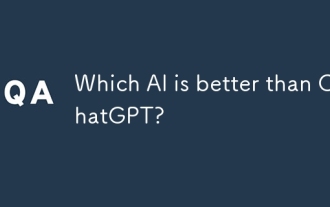 Quelle IA est la meilleure que Chatgpt?
Mar 18, 2025 pm 06:05 PM
Quelle IA est la meilleure que Chatgpt?
Mar 18, 2025 pm 06:05 PM
L'article traite des modèles d'IA dépassant Chatgpt, comme Lamda, Llama et Grok, mettant en évidence leurs avantages en matière de précision, de compréhension et d'impact de l'industrie. (159 caractères)





